
Появление iPhone 5s дало нам, пользователям iOS, возможность запись в замедленном темпе, функция, которая была дополнительно улучшена с появлением iPhone 6, способного записывать с удвоенной частотой кадров в секунду по сравнению с iPhone 5s (240 кадров в секунду для iPhone 6 и 120 кадров в секунду для iPhone 5s). Но что происходит, когда мы хотим поделиться своими видео в замедленной съемке? Что ж, перед нами встает трудная для понимания проблема, поскольку Apple не позволяет нам экспортировать видео изначально.
Оказывается, Apple не включила систему преобразования, чтобы мы могли видеть видео в замедленном темпе на любом устройстве. А именно, если мы возьмем видео с нашего айфона, видео будет видно на нормальной скорости без эффектов замедленной съемки, что нам практически бесполезно. Плеер Quick Time позволяет нам видеть и выбирать часть, которую нужно замедлить, но мы не можем сохранить видео. Даже у Mac iMovie возникают проблемы с преобразованием видео. Как я уже сказал, непонятно.
Ниже я указываю способы, которые для меня самые простые для экспорта видео, которые тогда это позволит нам поделиться им через любое приложение для обмена сообщениями или социальную сеть..
Как экспортировать замедленное видео с iPhone 6
Отправка нам

Самый простой вариант, который есть у всех, - это отправить видео себе по почте. Видео будет закодировано, и после отправки и сохранения оно будет доступно в замедленном режиме, совместимо с любым устройством и готово к публикации.
С iMovie для iOS
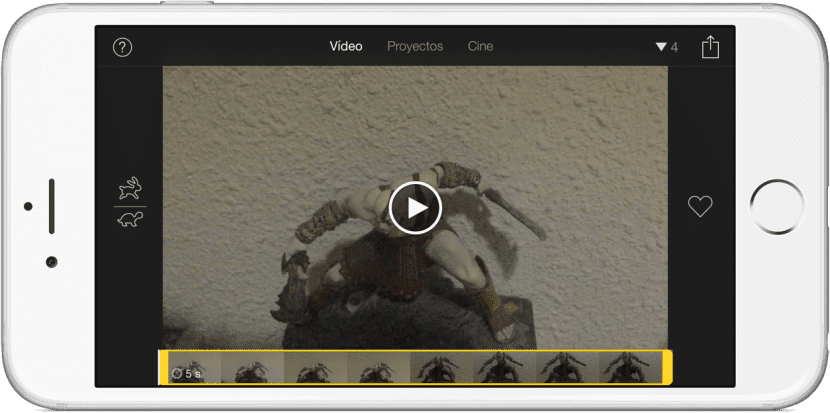
Если у нас есть приложение iMovie на нашем iPhone, мы можем экспортировать видео, чтобы иметь возможность смотреть его в замедленном режиме на любом устройстве. Но специального пути к нему нет (и я этого не понимаю. Я уже говорил?), Но нам придется отредактировать видео перед его сохранением. Самый простой способ, если видео не слишком короткое, - это убрать немного с начала или конца, а затем сохранить видео на катушке. После сохранения на барабане он уже будет совместим с любым игроком.
Используйте другие приложения из App Store
- Суперсло. В App Store также есть много приложений, которые позволят нам экспортировать наши видео в замедленном темпе. Одна из тех, которые я бы порекомендовала, хотя она и не бесплатна, - это SuperSlo. Это простое приложение позволит нам экспортировать и обрезать (при желании) видео, чтобы сохранить его позже на катушке. Он очень прост в использовании и не имеет потерь. Это в значительной степени то, чем должна быть родная опция iOS.
- Медленно быстро медленно. Это второе приложение бесплатное, но нам придется регулировать скорость вручную, что может немного сбить с толку, если мы хотим сохранить видео со скоростью точно 240 кадров в секунду. Нам нужно будет переместить несколько точек на линии скорости (как в аудиоредакторах), чтобы настроить скорость видео.
С рабочим процессом
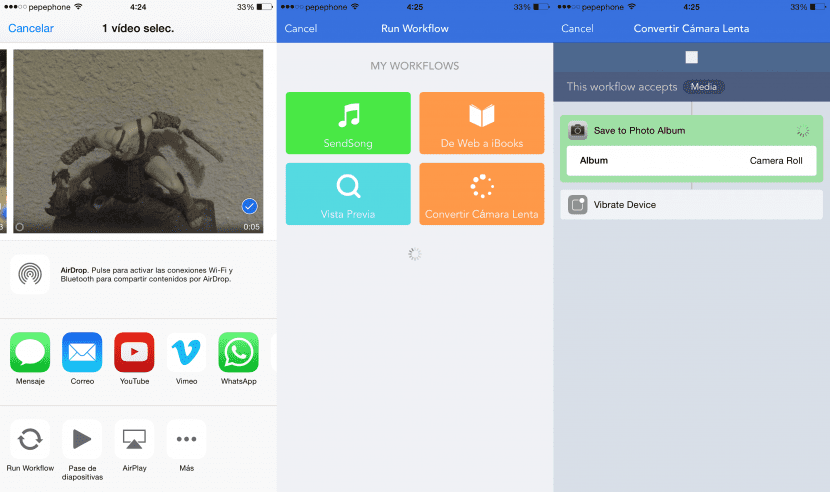
И свою любимую оставляю напоследок. Workflow - одно из лучших приложений всего App Store, С моей точки зрения. Если нам нужно потратить немного денег на приложения, это, без сомнения, "must have". Кроме того, он уже поступил в продажу (нерекламная цена - 4.99 евро). С помощью Workflow мы можем создавать рабочие процессы и расширения, которые позволят нам делать почти все. Что нам нужно сделать, так это создать «Рабочий процесс», который является расширением, указать, с какими файлами он сможет работать (медиа), и добавить действие "Сохранить фотографии в альбом«(Сохранить фото на бобине), затем указываем нужный альбом, который в моем случае я выбрал« Фотопленка »(катушка). При желании вы можете создать альбом под названием «Камара Лента» и выбрать этот альбом для своих видеороликов в замедленной съемке. Если хотите, я оставляю вам ссылку на Рабочий процесс (откройте его на iPhone), который я создал сам (никто не бросает в меня камни. Я знаю, что проще не бывает 😉). Чтобы использовать его, нам нужно будет сделать следующее:
- Идем к катушке и мы выбираем видео мы хотим преобразовать.
- Нажимаем на кнопку доля.
- Выбираем «Запустить рабочий процесс»(Если вы его не видите, нажмите« Еще »и активируйте его).
- Мы касаемся рабочего процесса что мы создали, который в моем случае называется «Преобразование замедленного движения».
- Заходим на катушку и делимся видео.
Рабочий процесс для конвертации замедленного видео.
[приложение 915249334]
Понятно, и никто не может с этим спорить, что не должно быть никакого руководства, чтобы иметь возможность экспортировать и делиться видео, и я повторяю, что я не понимаю, что думает Apple, когда она не включила собственный способ в iOS. . Но, по крайней мере, здесь у вас есть несколько вариантов, которые могут вывести вас из неприятностей.

У меня есть видео в SlowMotion, и они отлично смотрятся на Facebook, Instagram и Youtube, и я поделился ими только с катушки iPhone6, без необходимости делать странные вещи
Да, но это не всегда так. Официальное приложение Twitter также позволяет это в последнее время, но если вы хотите отправить его, например, через WhatsApp, видео отправляется с нормальной скоростью. А если передать на компьютер, то и в замедленной съемке тоже не будет. Это руководство сделано для того, чтобы его можно было увидеть везде.
Если вы отправляете их через WhatsApp, если сохраняется эффект slowMotion
с помощью WhatsApp, если оно отправлено со скоростью, с которой у вас есть видео, единственное, что вы не сможете сделать, это изменить скорость, но видео останется в том виде, в каком оно было отправлено вам. если нет, попробуйте сами, отправив один, это так просто -
Добрый день, Андрес. Это правда, что вы можете использовать WhatsApp и многие службы, но не все или намного меньше. Эта запись предназначена для экспорта видео, чтобы они были совместимы со ВСЕМ, а не только с наиболее часто используемыми приложениями.
Я делюсь видео в WhatsApp без проблем, уже в приложении он позволяет вам выбирать полосу в замедленном темпе, и получатель получает ее отлично, хотя и с немного меньшим качеством ...
А чтобы объединить видео и оставить полосу в замедленном движении неподвижной, я использую iMovie, а не возможность поделиться, что довольно просто, но я открываю приложение и, как только в нем открываю видео, о котором идет речь, оно уже появляется с полосой на камера медленная, которую мы выбрали в «катушке». Он просто экспортируется, и если мы не хотим вносить какие-либо изменения, такие как введение большего количества секций в замедленном движении, изменение скорости и т. Д., У нас будет его на катушке, готовый к использованию где угодно.
Забыл, все это делаю с айфона. Существует также возможность работать с Mac с приложением «Фотографии», поскольку оно дает возможность экспортировать изображения и видео с уже включенным любым типом редактирования.
Приветствие.
Пабло, как дела? Друг, как ты думаешь, ты сможешь написать о приложении для рабочего процесса! Он у меня есть и почти не использую, но купил, потому что о нем отлично говорят!
Видео могут быть отлично опубликованы в WhatsApp, Facebook или где угодно, и они сохраняют эффект замедления, я не знаю, какой смысл имеет этот пост ...
Доброе утро, Тасио: Я написал этот пост, потому что им нельзя делиться где угодно, не для всего. Например, если, как в моем случае, вы не используете официальное приложение Twitter и хотите загрузить видео в замедленном режиме, оно загрузит его с нормальной скоростью. Если вы хотите передать видео на компьютер, он передаст его вам с нормальной скоростью. Если вы хотите загрузить свое видео на видео-сайт, отличный от YouTube или Vimeo, оно будет загружено с нормальной скоростью. Если вы экспортируете его, его можно будет увидеть в замедленной съемке везде, абсолютно везде и без проблем с несовместимостью.
почти через год после этого поста я могу сказать только…. Большое спасибо, это именно то, что я искал ... Мне нужно было передать медленное видео на мой компьютер, и я не мог найти никакого способа, теперь я знаю, как спасибо Pablo XD
Почему замедленное видео теряет резкость при загрузке в Facebook или при публикации в WhatsApp или Telegram? Что я могу сделать?
когда я передаю его на свой ноутбук, он выглядит застрявшим